Как отключить звук в видео с помощью VLC и YouTube
Разное / / February 11, 2022
Картинка стоит тысячи слов, а видео стоит тысячи картинок, и если вы видите последние тенденции, пользователи уже начали делитесь больше видео, чем когда-либо прежде. Тем не менее, люди по-прежнему воздерживаются от публикации видео в Интернете, и одной из основных причин является дерьмовый звук, записанный с микрофона вашего телефона.

Звук также иногда может смущать, когда кто-то рядом с вами не знает, что вы снимаете. Но, тем не менее, звук не должен мешать вам загрузить в сеть красивое праздничное видео. Просто удалите звук из видео и отключите его, а затем добавьте успокаивающую музыку на задний план, и все будет идеально.
Итак, вот хитрость, чтобы отключить звук видео с помощью VLC и YouTube бесплатно и без ограничений.
Ищете дополнительный мобильный микрофон? Купить Rode VideoMic для устройств iOS на Амазонке.Удаление звука с помощью VLC
Если это персональный компьютер, и вы можете установить на него VLC, это один из лучших способов удалить звук из любого видео. Для начала откройте VLC Media player и нажмите
Средства массовой информации и выберите вариант Преобразовать/Сохранить (Ctrl+R).
В открывшемся окне Open Media нажмите Добавлять и выберите видеофайл, из которого вы хотите отключить звук, и нажмите на Кнопка конвертировать/сохранить.

Когда откроется окно конвертации, сначала выберите профиль, который вы хотите использовать для конвертации видео. Далее нажмите на опцию Редактировать выбранный профиль рядом с ним и вы попадете на страницу, где сможете отредактировать выбранный профиль.
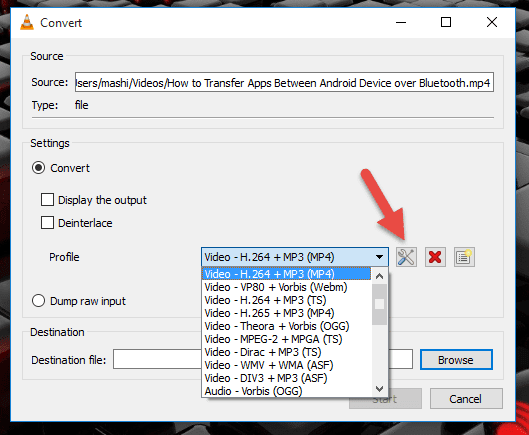
Любой профиль, который вы выберете, будет иметь вкладку аудио для настроить аудиокодек и битрейт, который вы хотели бы использовать. Здесь просто снимите флажок с аудио и сохраните настройки.

Наконец, снова выберите выходной путь, когда вы находитесь в окне «Преобразование» и начинаете процесс преобразования. Преобразование займет примерно столько же времени, сколько продолжительность видео, и вы сможете увидеть процесс на панели поиска VLC.

После преобразования, если оно выполнено, просто воспроизведите преобразованное видео, и оно не будет иметь никакого звука, как исходный носитель. Ты можешь сейчас отредактируйте его, чтобы включить пользовательские треки или загрузить в социальные сети, не беспокоясь.
Удаление аудио с помощью YouTube
Этот метод следует использовать в качестве альтернативы, если вы не можете использовать VLC на своем компьютере, поскольку этот процесс включает в себя загрузку видео в Интернет, а затем его загрузку. Это не только займет дополнительное время, но и будет стоить вам дополнительной полосы пропускания. Если вы готовы, загрузить видео в свою учетную запись YouTube и не забудьте пометить ее как приватную.

Оставьте настройки загрузки по умолчанию, так как это не имеет большого значения, и подождите, пока YouTube полностью их обработает.
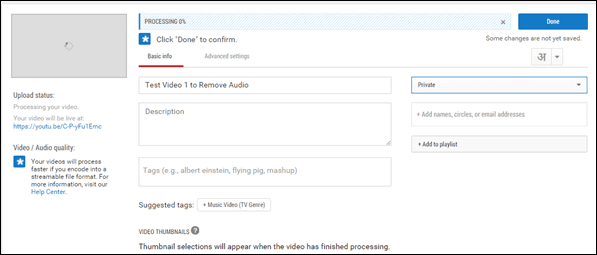
После обработки видео откройте Страница видеоредактора YouTube и перетащите видео, которое вы загрузили, в свою библиотеку. В редакторе видео перейдите на вкладку «Аудио» и используйте ползунок громкости, чтобы отключить видео. Если это все, что вы хотите, дайте имя новому видео (проекту) и нажмите на кнопку Создать видео.
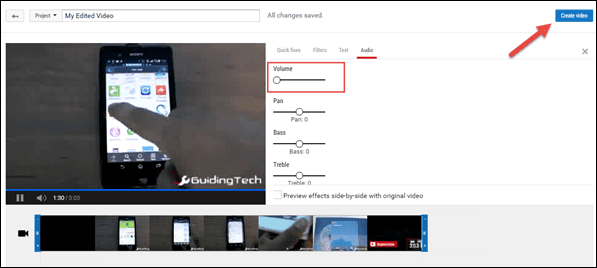
Классный совет: Вы также можете добавить фоновую музыку к этим видео с помощью видеоредактора YouTube.
Новое видео будет обработано, что может занять некоторое время, и будет добавлено в вашу видеотеку вместе со всеми вашими загрузками. Теперь все, что вам нужно сделать, это нажать на стрелку вниз рядом с Кнопка редактирования и выберите Вариант загрузки.
Смотреть видео: Если вы больше визуальный человек, то вот наше видео, объясняющее вышеуказанные шаги. Если вам это нравится, поделитесь им с друзьями тоже!
Вывод
Вот как вы можете использовать VLC и YouTube для удаления звука из любого видео. Причина, по которой я выбрал эти два инструмента, заключается в том, что они бесплатны для использования без каких-либо ограничений и работают с большинством известных форматов медиафайлов. Если у вас есть какой-либо инструмент, который может работать лучше, поделитесь им с нами.
Последнее обновление: 03 февраля 2022 г.
Вышеупомянутая статья может содержать партнерские ссылки, которые помогают поддерживать Guiding Tech. Однако это не влияет на нашу редакционную честность. Содержание остается беспристрастным и аутентичным.



